怎么解决win10系统打印机提示windows无法连接打印机错误0x00000002的方案
发布日期:2019-06-13 作者:电脑公司 来源:http://www.086111.com今天小编分享一下win10系统打印机提示windows无法连接打印机错误0x00000002问题的处理方法,在操作win10电脑的过程中常常不知道怎么去解决win10系统打印机提示windows无法连接打印机错误0x00000002的问题,有什么好的方法去处理win10系统打印机提示windows无法连接打印机错误0x00000002呢?今天本站小编教您怎么处理此问题,其实只需要1、别人可以打印,说明打印机及网络没有问题,故障电脑出现脱机 2、删除掉重新添加网络打印机就可以完美解决了。下面就由小编给你们具体详解win10系统打印机提示windows无法连接打印机错误0x00000002的图文步骤:
1、别人可以打印,说明打印机及网络没有问题,故障电脑出现脱机见下图;

2、原以为删除掉重新添加网络打印机结果出现下图提示;
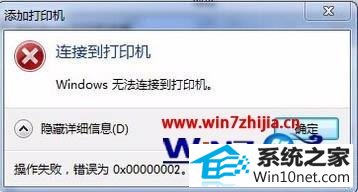
3、首先我们打开控制面板里的管理工具,找到服务选项;
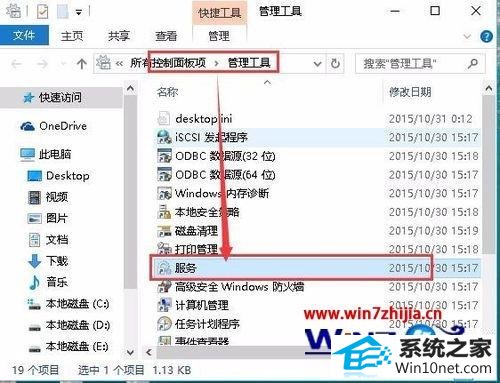
4、在服务选项里找到print spooler服务,根据图示重新启动服务;
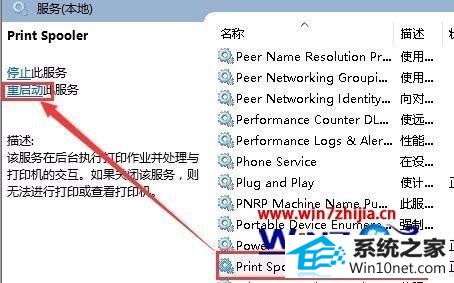
5、接着我们按照正常添加网络打印机的步骤来添加打印机;

6、添加完成后你就会发现脱机没有了,并且可以正常打印了。

关于win10系统打印机提示windows无法连接打印机错误0x00000002怎么办就给大家介绍到这边了,有遇到一样情况的用户们可以采取上面的方法步骤来解决吧。
栏目专题推荐
系统下载推荐
系统教程推荐
友情链接